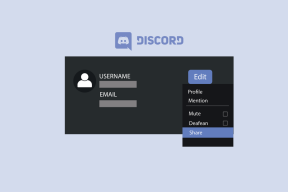7 najlepších spôsobov, ako opraviť stav WhatsApp, nepodarilo sa odoslať chybu
Rôzne / / May 06, 2022
WhatsApp Status vám umožňuje zdieľať vzrušujúce momenty vášho každodenného života ako text, fotografie, videá alebo GIF. Čo sa však stane, keď vás WhatsApp neustále vyrušuje chybou „Nepodarilo sa odoslať“ pri pokuse o nahranie postavenie?

Ak ste si istí, že vaše internetové pripojenie je v poriadku, a niekoľkokrát ste aplikáciu reštartovali, použite sedem tipov na riešenie problémov v tomto príspevku na opravu Stav WhatsApp problém s nahrávaním.
1. Skúste iný obrázok alebo video
Najprv skúste nahrať iný obrázok alebo video. Tým sa overí, či problém súvisí s konkrétnym obrázkom alebo videom. Môžete tiež skúsiť namiesto toho odoslať písomnú aktualizáciu stavu, aby ste zistili, či to funguje.
2. Skontrolujte Formát súboru
WhatsApp podporuje najpopulárnejšie formáty súborov. Ak je obrázok alebo video, ktoré sa pokúšate zdieľať, v nepodporovanom formáte alebo ak je príliš veľké, pri nahrávaní do stavu WhatsApp sa vám môže zobraziť chyba „Nepodarilo sa odoslať“. Väčšinou sa to deje s video súbormi. Ak je video, ktoré sa pokúšate nahrať, v nepodporovanom formáte, budete ho musieť previesť do jedného z podporovaných formátov (napríklad MP4, MKV, MOV atď.) a skúsiť ho nahrať znova.
Ak chcete skontrolovať formát videa v systéme Android, otvorte ho v aplikácii Fotky Google a potiahnutím nahor zobrazte formát a veľkosť videa.


Podobne otvorte svoje video v aplikácii Fotky, ak používate iPhone. Klepnite na tlačidlo info v spodnej časti a skontrolujte veľkosť a formát videa.
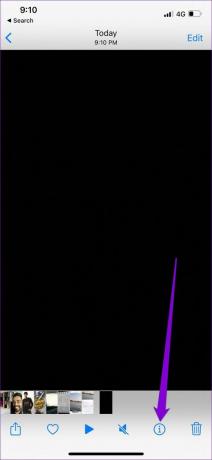
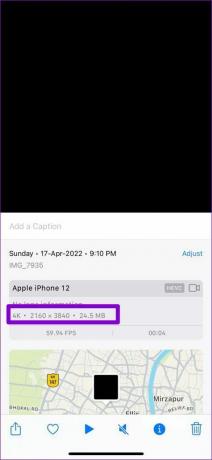
3. Skontrolujte povolenia aplikácie
Ďalej sa musíte uistiť, že WhatsApp nie je obmedzený. Ak ste napríklad aplikácii WhatsApp zamietli používať mobilné dáta na pozadí alebo ste obmedzili používanie batérie, váš telefón po minimalizácii aplikácie pozastaví proces nahrávania. Tu je návod, ako to zmeniť.
Android
Krok 1: Dlho stlačte ikonu WhatsApp a v zobrazenej ponuke vyberte Informácie o aplikácii.

Krok 2: Prejdite do časti Mobilné dáta a Wi-Fi. Zapnite prepínače vedľa Dáta na pozadí a Neobmedzené využitie dát.


Krok 3: Vráťte sa na stránku s informáciami o aplikácii, klepnite na Batéria a odstráňte všetky obmedzenia.
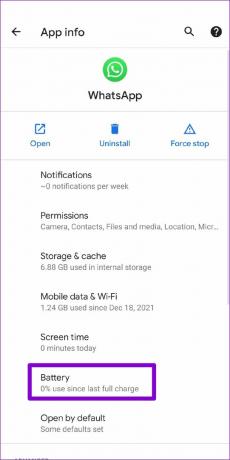

iPhone
Krok 1: Otvorte Nastavenia na iPhone a prejdite nadol a klepnite na WhatsApp.

Krok 2: Uistite sa, že je zapnutý prepínač vedľa položky Mobilné dáta a Obnovenie aplikácie na pozadí.

4. Nastavte v telefóne správny dátum a čas
WhatsApp sa spolieha na dátum a čas vo vašom telefóne na pripojenie a synchronizáciu údajov s jeho serverom. Preto, ak je váš telefón nastavený na nesprávny dátum alebo čas, WhatsApp sa môže nepodariť pripojiť k svojmu serveru a zobraziť chybu „Nepodarilo sa odoslať“.
Namiesto manuálnej zmeny by ste mali svoj telefón nakonfigurovať tak, aby používal čas poskytovaný sieťou. Tu je postup.
Android
Krok 1: Otvorte na svojom Androide aplikáciu Nastavenia a prejdite do časti Systém.

Krok 2: Klepnite na možnosť Dátum a čas a prepnite prepínače vedľa položiek „Použiť čas poskytovaný sieťou“ a „Použiť časové pásmo poskytnuté sieťou“.


iPhone
Krok 1: Spustite na svojom iPhone aplikáciu Nastavenia a prejdite na Všeobecné.

Krok 2: Klepnite na Dátum a čas. Zapnite prepínač vedľa položky Nastaviť automaticky.


5. Skontrolujte DownDetector
Problémy so servermi WhatsApp môžu niekedy viesť aj k chybe „Nepodarilo sa odoslať“. Môžete navštíviť webovú stránku ako Downdetektor aby ste zistili, či ostatní čelia podobným problémom.
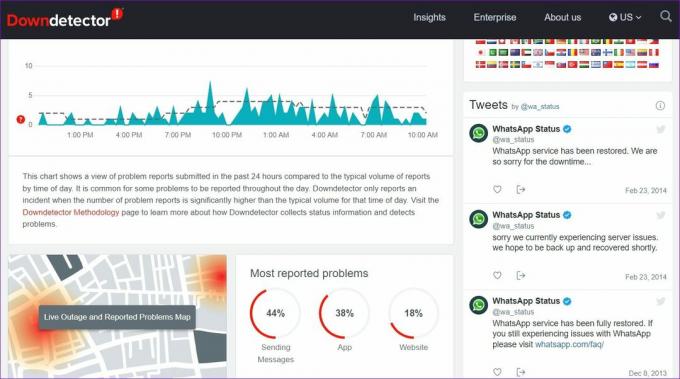
Ak sú servery mimo prevádzky, nemáte inú možnosť, ako počkať, kým ich WhatsApp znova spustí.
6. Vymazať vyrovnávaciu pamäť WhatsApp (Android)
Ďalším dôvodom, prečo WhatsApp nemusí správne fungovať, je, že existuje údaje z vyrovnávacej pamäte zhromaždené aplikáciou je príliš staré a zasahuje do aplikácie. Ak to chcete vyriešiť, budete musieť vymazať údaje vyrovnávacej pamäte WhatsApp podľa nasledujúcich krokov.
Krok 1: Dlho stlačte ikonu WhatsApp a v zobrazenej ponuke vyberte Informácie o aplikácii.

Krok 2: Prejdite na Úložisko a vyrovnávaciu pamäť a klepnite na možnosť Vymazať vyrovnávaciu pamäť.


Potom, vynútené zastavenie WhatsApp a skúste znova nahrať stav, aby ste zistili, či to funguje.
7. Aktualizujte WhatsApp
Nakoniec by ste sa mali pokúsiť aktualizovať WhatsApp na najnovšiu verziu, aby ste zistili, či nedávna aktualizácia vyriešila problém, ktorému čelíte. Zamierte do App Store alebo Obchod Google Play a aktualizácia WhatsApp na najnovšiu verziu.
Aktualizujte stav
WhatsApp Status sa stal populárnejším, pretože je to jednoduchší spôsob, ako osloviť priateľov a ostatných. Dúfajme, že vyššie uvedené tipy vám pomohli vyriešiť akýkoľvek problém a ste späť pri zdieľaní svojich obľúbených momentov s priateľmi a blízkymi.
Posledná aktualizácia 18. apríla 2022
Vyššie uvedený článok môže obsahovať pridružené odkazy, ktoré pomáhajú podporovať Guiding Tech. Nemá to však vplyv na našu redakčnú integritu. Obsah zostáva nezaujatý a autentický.

Napísané
Pankil je povolaním stavebný inžinier, ktorý začal svoju cestu ako spisovateľ na EOTO.tech. Nedávno sa pripojil k Guiding Tech ako spisovateľ na voľnej nohe, aby sa venoval návodom, vysvetlivkám, nákupným sprievodcom, tipom a trikom pre Android, iOS, Windows a web.